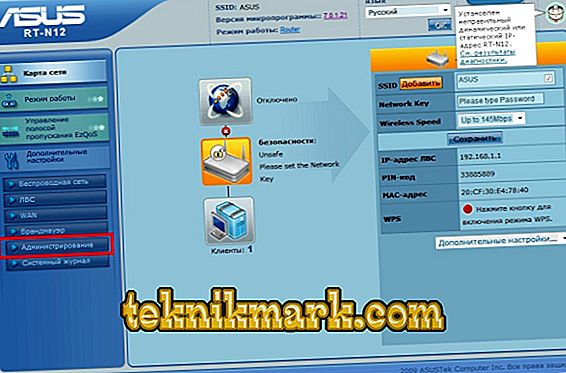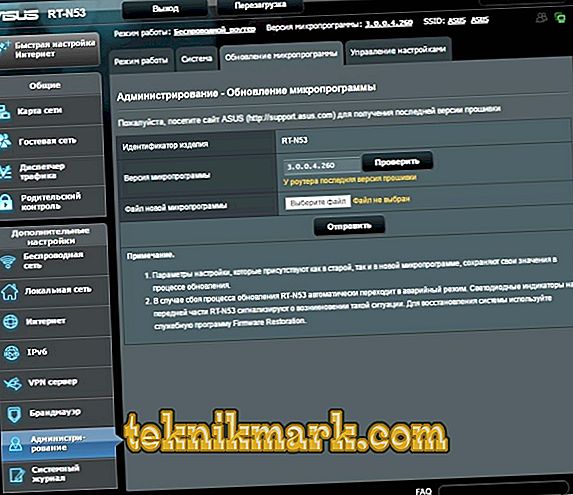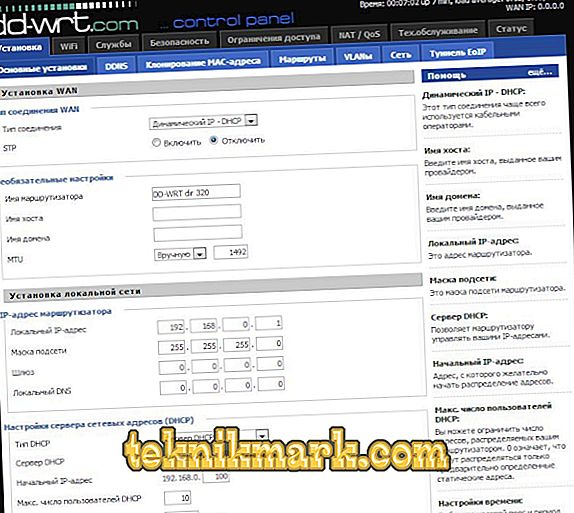ASUS RT-N12 on kaasaegne traadita ruuter, millel on palju kasulikke omadusi. Sellel on neli väljundportti, kaks antenni traadita teabe edastamiseks, mugav LED-paneel. Tehase püsivara võimalused ei sobi alati kasutajatega, nii et me räägime teile, kuidas seda õigesti seadistada, et tagada marsruuteri maksimaalne funktsionaalsus.

Me uuendame püsivara
Niisiis, olete ostnud marsruuteri ASUS RT-N12 ja te pole rahul püsivara, mis on sellele vaikimisi installitud. Starterite puhul saate proovida uuendada oma olemasolevat püsivara, installides ametliku saidi uusima versiooni. See nõuab järgmisi samme.
- Minge ametlikule ASUSi veebisaidile ja sisestage otsinguribale oma ruuteri mudel. Laadige oma arvutisse alla uusim püsivara versioon.
- Seadete sektsiooni sisestamiseks ühendage ruuteri liidesega. Selleks peate brauseri aadressiribal sisestama oma võrgu aadressi, näiteks 192.168.1.1.
- Teid viiakse RT-N ruuteri konfiguratsiooniosasse. Valige “Advanced Settings”, seejärel “Administration”.
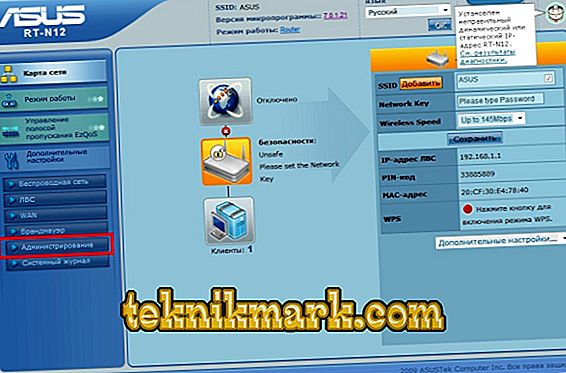
- Nüüd peate leidma vahekaardi "Update". Sellel vahekaardil leiate nupud „Sirvi” ja „Edasta”, mis võimaldavad teil leida ja alla laadida värskenduse faili, mille olete alla laadinud otse ruuterile.
- Pärast nende manipulatsioonide käivitamist algab RT-N ruuteri sisemise tarkvara värskendamise protsess. Lõpetamisel näete konfiguratsioonilehte. Te saate teha vajalikud muudatused või sulgeda seadete lehe.
Kui need toimingud ei ole piisava funktsionaalsuse saavutamiseks piisavad, saab installida kolmanda osapoole püsivara DD-WRT. See on alternatiivne tarkvara, mis põhineb Linuxil ja sobib enamikule traadita ruuteritele.
Uue DD-WRT püsivara installimine
Mida on vaja:
- Selle käsiraamatu jaoks kasutati algset püsivara ASUS - versiooni 3.0.0.4.374.813.
- Järgmised failid on seotud DD-WRT-ga:
dd-wrt.v24-14896_NEWD-2_K2.6_mini_RT-N12.trx
dd-wrt.v24-18774_NEWD-2_K2.6_mini.bin
- Programm ASUS-i püsivara taastamiseks nimega Firmware Restoration. Selle saab alla laadida ametlikust ASUSi veebisaidilt.
Nüüd lähme otse installimisprotsessi.
- Ühendage ruuter arvutiga arvuga 1 märgistatud LAN-pordi kaudu. Oluline on kasutada porti 1, mitte 4.
- Ühendage oma ruuteri seadetega brauseri aadressiriba kaudu. Soovitame kasutada sel eesmärgil Internet Explorerit, mis on Windowsi vaikimisi installitud.
- Nüüd tuleb püsivara alla laadida vastavalt käesoleva artikli eelmise lõigu punktile 3. Laadige DD-WRT-fail laiendiga .trx, mis on esimene pakutud nimekirjast.
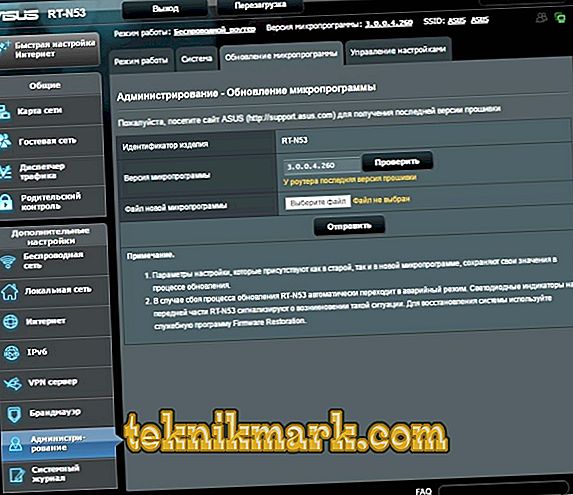
- Pärast nuppu "Saada" klõpsamist peate ootama allalaadimist. Paigaldamise käigus taaskäivitub ruuter mitu korda. Ekraanil näete paigaldamise ulatust.
- Nüüd peate installima Firmware taastamise programmi, mille olete alla laadinud ametlikust ASUSi veebisaidilt. See on arvutisse installitud tavalisel viisil. Kui installimine on lõppenud, käivitage see programm.
- Programm peab täpsustama tarkvara DD-WRT paigalduskoha. Aga ärge kiirustage nuppu "Saada". Kõigepealt peate marsruuteri üle koormama, sest need manipulatsioonid teostatakse äsja sisse lülitatud seadmel.
- Vajutage ruuteri väljalülitamise nuppu või ühendage see võrgult lahti.
- Lülitage marsruuter uuesti sisse ja oodake, kuni sisselülitamise indikaator hakkab aeglaselt vilkuma. Võib-olla vajab see täiendavat taaskäivitamist marsruuteri spetsiaalse nupu abil.
- Nüüd saate klõpsata nupul „Saada” püsivara taastamise programmis. Ole kannatlik. Peate ootama, kuni programm ruuteriga ühendub ja püsivara on laaditud. Pärast seda on tarkvara installimiseks vaja rohkem aega.
- Protsessi lõpus taaskäivitab ruuter ise. Enamikul juhtudel tähendab see, et kõik läks hästi. Oodake lõplikku allalaadimist ja proovige ruuteriga aadressiribal tavalisel viisil ühendust võtta.
- Sa peaksid nägema DD-WRT liidest. Palju õnne, installitud on uus püsivara! Nüüd peate selle konfigureerima.
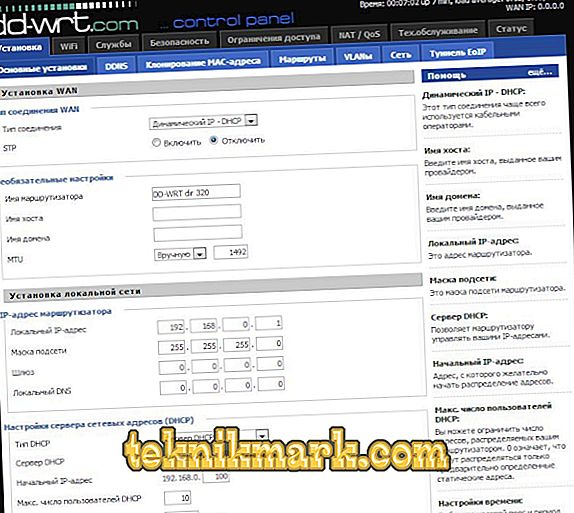
Tehke uus püsivara häälestus
Fakt on see, et pärast DD-WRT paigaldamist on sadamad segaduses. Kui vaatate RT-N12 ruuteri tagakülge, näete 4 LAN-porti ja ühte WAN-i (mõnikord on see märgitud Interneti-pordiks). Pärast DD-WRT tarkvara installimist kirjutatakse WAN-port LAN-i ja LAN-i 4 WAN-na. Miks see juhtub? Fakt on see, et DD-WRT püsivara on mõeldud mitmesugustele ruuteritele ja ASUSRT-N12 on ainult üks neist. Seetõttu tekib mõnel mudelil selline segadus. Kuid me kõrvaldame selle järgmiste tegevustega.
- Arvuti peab olema ruuteriga ühendatud LAN-liidese kaudu
- Avage käsuviip (kirjutage Windows otsinguribale cmd).
- Tüüp telnet168.1.1 (või teie teine aadress). Me peame ühendama RT-N12 ruuteriga telneti kaudu.
- Sisestage parool ja logige sisse DD-WRT. Vaikimisi on sisselogimise seadeks —root ja parool —minut.
- Teid viiakse DD-WRT liidesesse. Siin saate sadamad uuesti installida. Selleks sisestage järgmised käsud:
nvramset vlan0ports = ”0 1 2 3 5 *”
nvramset vlan1ports = ”4 5”
nvramcommit
taaskäivitage
Pärast iga rea kasutuselevõttu peate vajutama Enter.
- Seade taaskäivitub uute seadistustega. Nüüd saate WAN-porti kasutada nii ettenähtud otstarbel kui ka teiste sadamate jaoks.
Soovime teile edukat tööd ruuteri RT-N12 uue püsivara abil!